excel身份证格式怎么调整
excel身份证格式怎么调整,excel在我们的学习和工作中都是比价经常使用的到一种办公软件,对于excel可能大部分的人都没有很多了解,以下excel身份证格式怎么调整。
excel身份证格式怎么调整1
1、添加符号
选中录有身份证号码的单元格,然后在身份证号码的开头输入一个逗号就可以了。这里我们也可以选择其他的中文符号。
2、设置为数值
选中录有身份证号码的单元格,在“开始”界面中的数字栏里,点击“数值格式”图标。在数字界面中选择“数值”,将小数位数设置为0,点击确定就可以了。
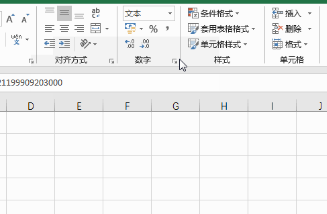
3、设置为分数
选中录有身份证号码的单元格,在“设置单元格格式”的数字界面中选择 “分数”,选择类型为“分母为一位数”,点击确定就可以了。
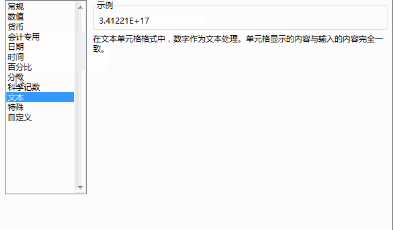
4、设置为文本
选中含有身份证号码的单元格,在“设置单元格格式”的数字界面中选择 “文本”点击“确定”。然后双击单元格就可以了。”
5、设为特殊格式
选中含有身份证号码的单元格,在“设置单元格格式”的数字界面选择“特殊”,选择类型为“邮政编码”点击确定就可以了。
6、自定义格式
选中含有身份证号码的单元格,在“设置单元格格式”的数字界面中选择“自定义”,然后点击类型中的零,点击确定就可以了。
excel身份证格式怎么调整2
15个常用excel函数公式
1、身份证号码提取出生日期
公式:=--TEXT(MID(B3,7,8),"0000-00-00")
在这里我们使用mid函数提取身份中号码中的出生日期,然后使用text函数设置数字的格式,因为text是一个文本函数,所以它输出的结果是一个文本,我们在公式的最前面输入两个减号,将文本格式的数值转换为常规格式的设置。
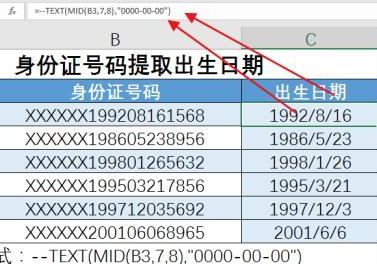
2、计算年龄
公式:=DATEDIF(C3,TODAY(),"Y")
Datedif函数的作用是计算两个时间的差值,
第一参数:开始时间,就是我们提取身份证号码的'时间
第二参数:结束时间,我们使用today函数获取今天的日期
第三参数:返回类型,在这里我们设置为Y,代表年份
3、根据身份证号码提取性别
公式:=IF(MOD(MID(B3,17,1),2)=1,"男","女")
身份证号码中也包含着每个人的性别信息,它只与身份证号码的第17位有关,第17位是计数性别为男,为偶数性别则为女,所以我们使用mid提取第17位的数值,然后使用mod函数计算这个数的奇偶性,最后使用if函数判断输出结果。
4、合并单元格求和
公式:=SUM(C3:C14)-SUM(D4:D14)
在这里我们需要先选择想要求和的区域,然后在编辑栏输入公式,最后按Ctrl+回车批量填充公式。

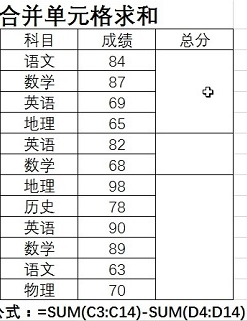
5、合并单元格计数
公式:=COUNTA(C3:C14)-SUM(D4:D14)
在这里我们需要先选择想要计数的区域,然后在编辑栏输入公式,最后按Ctrl+回车批量填充公式。
6、合并单元格填充序号
公式:=MAX($A$2:A2)+1
在这里我们需要先选择想要添加序号的数据区域,然后在编辑栏输入公式,最后按Ctrl+回车批量填充公式。
7、按照类别排序
公式:=COUNTIF($B$3:B3,B3)
8、查找重复内容
公式:=IF(COUNTIF(C:C,C3)>1,"重复","")
在这里我们首先使用countif函数对C列进行计数,如果结果大于1代表有重复值,然后我们使用if函数来判断结果是不是大于1,大于1就返回重复,如果不大于1就返回空值。
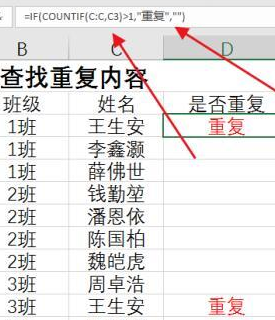
9、条件计数
公式:=COUNTIF(B:B,E2)
Countif函数的作用:条件计数,
语法:=countif(要统计的数据区域,统计条件)
10、条件求和
公式:=SUMIF(B3:B15,F3,D3:D15)
Sumif函数的作用:条件求和
语法:=sumif(要统计的数据区域,求和条件,求和区域)
11、条件判断
公式:=IF(C3>=60,"通过","不通过")
If函数是一个条件判断函数,他能根据条件来返回对应的结果
语法:=IF(判断条件,条件正确时返回的结果,条件错误时返回的结果)
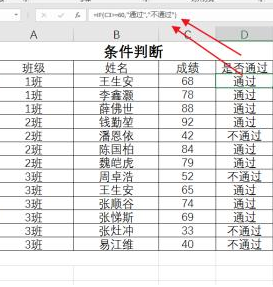
12、生成随机数
随机小数公式:=RAND()
这个函数不需要参数,选择函数后直接点击回车即可生成小数
随机整数:=RANDBETWEEN(1,100)
在这里我们生成的是一个1到100之间的随机整数,
语法:=RANDBETWEEN(最小值,最大值)
13、隔行求和
公式:=SUMPRODUCT((MOD(ROW(C3:G8),2)=0)*C3:G8)
在这里我们先使用row函数获取行号,然后使用mod函数判断每一行的奇偶性,最后使用SUMPRODUCT函数进行求和。
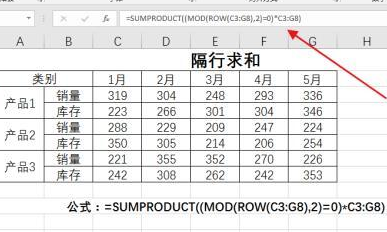
14、隔列求和
公式:=SUMPRODUCT((MOD(COLUMN(B4:G8),2)=1)*B4:G8)
与隔行求和相似,使用COLUMN函数获取列号,然后使用mod判断奇偶性,最后求和。
15、排名
公式:=RANK(C3,$C$3:$C$15)
语法:RANK(数值,要名字的数值区域)
excel身份证格式怎么调整3
excel表格快捷键常用1
Ctrl+数字键
按Ctrl+1——弹出单元格格式对话框
按Ctrl+2——取消单元格中格式加粗设置
按Ctrl+3——取消单元格中格式倾斜设置
按Ctrl+4——取消单元格中格式下划线设置
Ctrl+字母键
按Ctrl+A——选中整个工作表
按Ctrl+B——取消单元格中格式加粗设置
按Ctrl+C——复制选中的单元格
按Ctrl+F——弹出查找和替换对话框
按Ctrl+G——弹出定位对话框
按Ctrl+N——创建一个新的空白工作表
按Ctrl+P——弹出打印对话框
按Ctrl+W——关闭选中的工作簿窗口
按Ctrl+X——剪切选中的单元格
Ctrl+shift+字母键
按Ctrl+shift+O——可以选中所有包含批注的单元格
按Ctrl+shift+P——直接打开设置单元格格式对话框中的字体选项卡
按Ctrl+shift+U——将编辑栏在展开和折叠状态下来回切换
Ctrl+shift+标点符号
按Ctrl+shift+冒号——在选择的单元格内输入当前时间
按Ctrl+shift+引号——将当前单元格上方单元格中的数值复制到当前单元格中
按Ctrl+shift+加号——弹出插入单元格对话框
Ctrl+shift+特殊符号
按Ctrl+shift+#——使单元格数值按年月日格式显示
按Ctrl+shift+$——使单元格数值按带有两位小数的。货币格式显示
按Ctrl+shift+%——使单元格数值按带有百分号格式显示
按Ctrl+shift+@——使单元格数值按时间格式显示
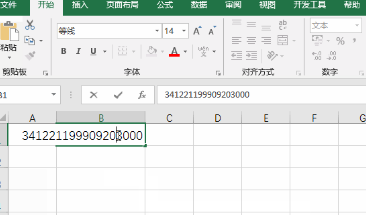
excel表格快捷键常用2
Ctrl+Enter 批量填充
Ctrl+F1 隐藏功能区
Ctrl+Home 快速定位到A1单元格
Ctrl+End 快速定位到使用区域的右下bai角单元格
Ctrl+方向键 快速定位到使用区域上下左右单元格
Ctrl+Shift+Home 快速选定从活动单元格到A1单元格的区域
Ctrl+Shift+方向键 快速选定从当前单元格到本行本列第一或者最后一个单元格的区域
Shift+F8 添加到所选的内容
Ctrl+PageUp 选择上一个工作表
Ctrl+PageDown 选择下一个工作表
Alt+F11 启动VBA
Ctrl+1 单元格格式
Ctrl+9 隐藏单元格或者区域所在的行
Ctrl+Shift+9 取消隐藏单元格或者区域的行
Ctrl+0 隐藏单元格或者区域所在的列
Ctrl+Shift+0 取消隐藏单元格或者区域所在的列
Ctrl+S 保存工作表
Ctrl+Shift+= 快速插入单元格
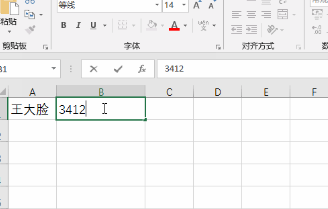
Ctrl+X 剪切
Ctrl+C 复制
Ctrl+V 粘贴
Ctrl+Shift+L 筛选
Enter 转换到下面的单元格
Shift+Enter 转换到上面的单元格
Tab 转换到右面的单元格
Shift+Tab 转换到左边的单元格
Alt+T+O 快速打开Excel选项
Ctrl+G 定位
Alt+Enter 单元格内换行
Alt+F1 快速创建嵌入表格
Ctrl+F 寻找
Ctrl+H 替换
【excel身份证格式怎么调整】相关文章:
身份证格式怎么调整05-31
word格式怎么调整05-31
电脑格式怎么调整05-31
电脑屏幕格式怎么调整06-01
word文档格式怎么调整05-31
电脑上下格式怎么调整05-31
word表格格式怎么调整05-31
电脑表格格式怎么调整05-31
胎位不正怎么调整05-23
岗位调整书怎么写05-31



